Notes
L’accès à cette page nécessite une autorisation. Vous pouvez essayer de vous connecter ou de modifier des répertoires.
L’accès à cette page nécessite une autorisation. Vous pouvez essayer de modifier des répertoires.
Azure DevOps Server 2022 | Azure DevOps Server 2020 | Azure DevOps Server 2019
Azure DevOps fournit un rôle intégré et trois groupes de sécurité pour gérer les tâches d’administration :
- Rôle d’administrateur d’équipe
- Groupe Administrateur de projet
- Groupe d'administrateurs de la collection de projets
- Groupe Administrateurs Team Foundation
Cet article explique comment ajouter des utilisateurs au groupe Administrateurs Team Foundation. Pour plus d’informations sur l’ajout d’utilisateurs à d’autres groupes d’administration ou rôles, consultez :
- définir des autorisations au niveau du projet ou de la collection.
- Ajouter un administrateur d’équipe.
Pour obtenir une vue d’ensemble des tâches d’administration, consultez À propos des paramètres d’utilisateur, d’équipe, de projet et de collecte.
Prérequis
Vous devez être membre du groupe Administrateurs Team Foundation pour ajouter un utilisateur à ce groupe. La personne qui a installé Azure DevOps Server est automatiquement ajoutée à ce groupe.
Ajouter un utilisateur au groupe Administrateurs du serveur
Pour effectuer la maintenance du système, planifier des sauvegardes, ajouter des fonctionnalités et d’autres tâches d’administration de serveur, les administrateurs du serveur Azure DevOps doivent pouvoir configurer et contrôler tous les aspects d’Azure DevOps Server. Par conséquent, les administrateurs azure DevOps Server nécessitent des autorisations d’administration dans le logiciel avec lequel Azure DevOps Server interopérait, en plus d’Azure DevOps Server lui-même.
Vous pouvez accorder rapidement ces autorisations aux administrateurs en les ajoutant au groupe Administrateurs Team Foundation dans Azure DevOps Server.
Sur le serveur de la couche Application, ajoutez l’utilisateur au groupe Administrateurs local.
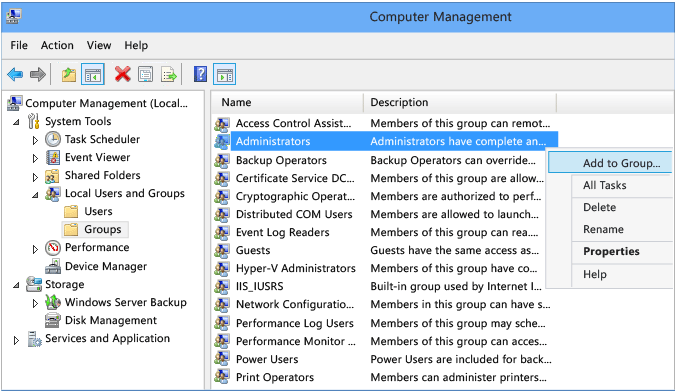
Sur le serveur de la couche application, ouvrez la console d’administration Azure DevOps Server.
Choisissez la couche d'application , puis administrez la sécurité . Choisissez le groupe [Team Foundation]\Team Foundation Administrators. Sélectionnez ensuite le type de groupe, puis choisissez Ajouter.
Conseil / Astuce
Pour ajouter un groupe de serveurs Azure DevOps, commencez par le créer à partir du portail web. Pour plus d’informations, consultez {Ajouter et gérer des groupes de sécurité](/azure/devops/organizations/security/add-manage-security-groups).
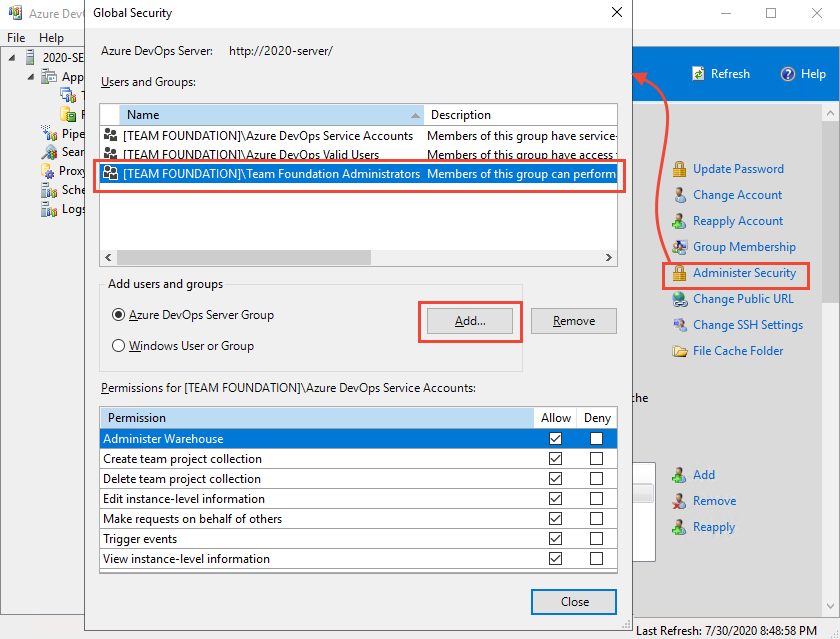
Ensuite, choisissez Ajouter sous la section Utilisateurs de la console d’administration pour ajouter des utilisateurs ou des groupes à l’ensemble d’utilisateurs pouvant exécuter la console d’administration.
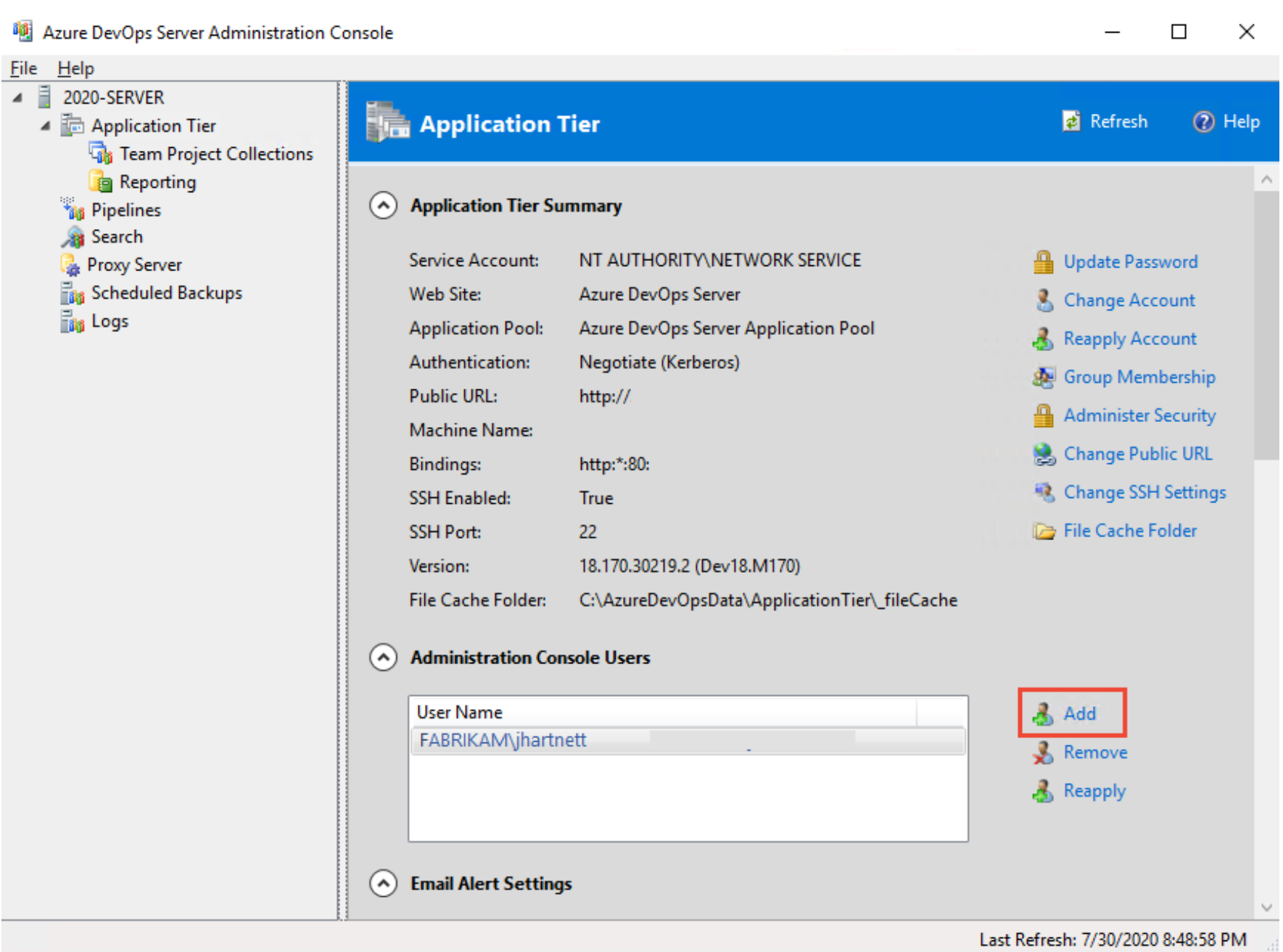
Si vous exécutez un déploiement à serveur unique standard ou un déploiement multiserveur sans création de rapports, vous avez terminé !
Toutefois, si vous avez plusieurs niveaux d’application, vous devez répéter ces deux étapes sur chaque serveur de la couche Application.
Si vous avez des serveurs de rapports intégrés à votre déploiement Azure DevOps, vous devez ajouter manuellement des utilisateurs administratifs à ces produits séparément. Pour plus d’informations, consultez Accorder des autorisations pour afficher ou créer des rapports SQL Server dans Azure DevOps Server.